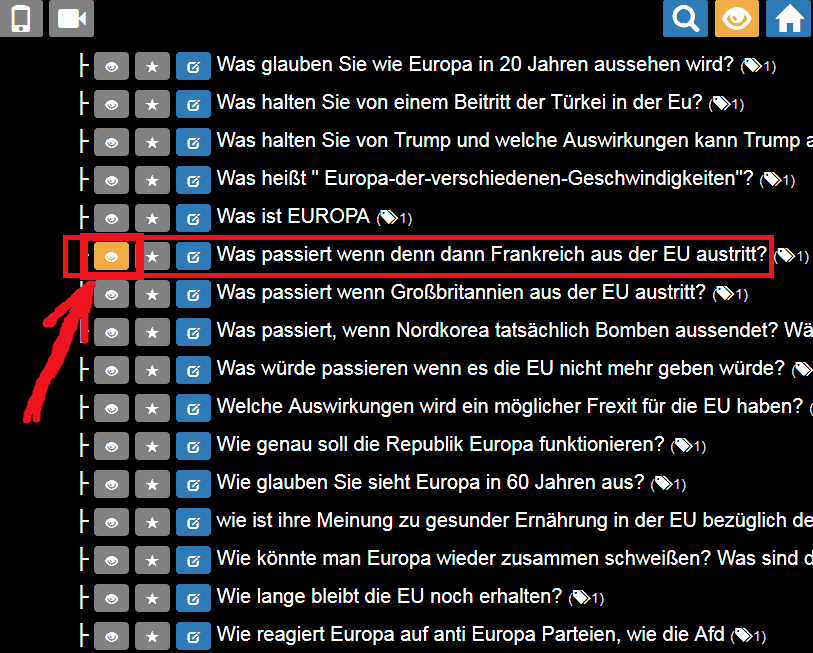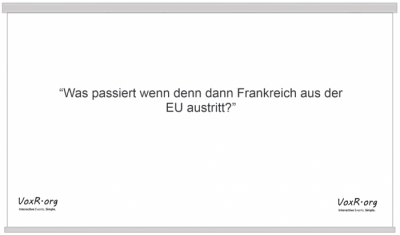SMART Q&A Anleitung Schritt für Schritt
VOXR Cloud Q&A funktioniert prinzipiell in 3 Etappen:
Schritt 1: Interaktion – Gezielte Fragen sammeln (zeitbegrenzt!)
Schritt 2: Sicherheits-Airbag – Geclusterte Themen in der SMARTCloud anzeigen
Schritt 3: Diskussion – Ausgewählte Fragen anzeigen und beantworten
In diesem Video sehen Sie live, wie Sie Cloud Q&A im Event einsetzen und moderieren:
Und so machen Sie es Schritt für Schritt selbst:
Schritt 1. Sie sammeln Fragen aus dem Publikum (zeitbegrenzt!)
Öffnen Sie dazu mit einem Klick auf den “Handy-Button” den Eingabe-Screen auf den Handys der Teilnehmer und sammeln somit punktgenau und fokussiert zu bestimmten Tagesordnungspunkten die Fragen der Teilnehmer ein. Nach ca. 60 sek. schließen Sie die Eingabe wieder mit Klick auf den selben Button.
Ein Tipp: schließen Sie die Ergbenisanzeige vor der Interaktion mit Klick auf den “Show-Button” und zeigen Sie die Ergebnisse erst nach Ende der Fragezeit (hier im Beispiel ist die Ergebnisanzeige geöffnet, wenn sie geschlossen ist, ist der Button grau).
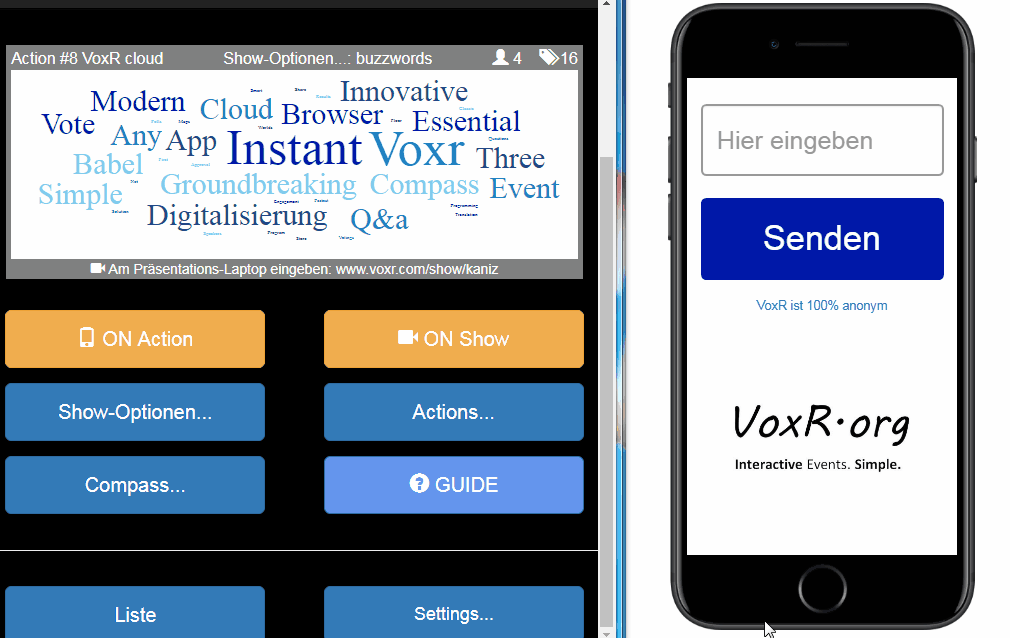
Im Hintergrund: VOXR filtert und clustert alle Eingaben und sortiert diese nach Themen
Alle Fragen werden sofort und live zu Themen geclustert und im Control View übersichtlich nach Häufigkeit der Nennung aufgelistet. So sehen Sie sofort, welche Themen am häufigsten in den Fragen vorkommen – und was die Mehrheit denkt.
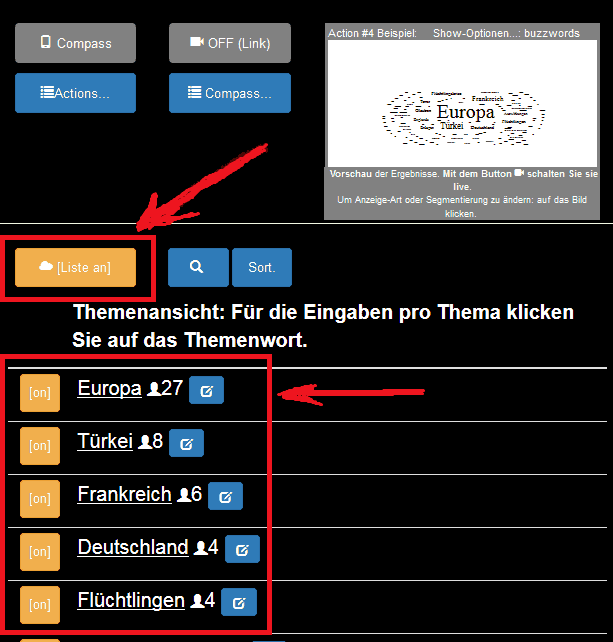
Schritt 2. Sie zeigen die entstandene SMARTCloud mit den TOP-Themen an
Mit einem Klick auf den “Show-Button” zeigen Sie nun die entstandene SMARTCloud an. Sobald Sie die Ergebnisse freischalten, sehen Sie und Ihr Publikum auf der Leinwand, was die Mehrheit denkt und wissen will.
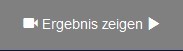 ⇒
⇒ 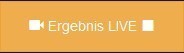
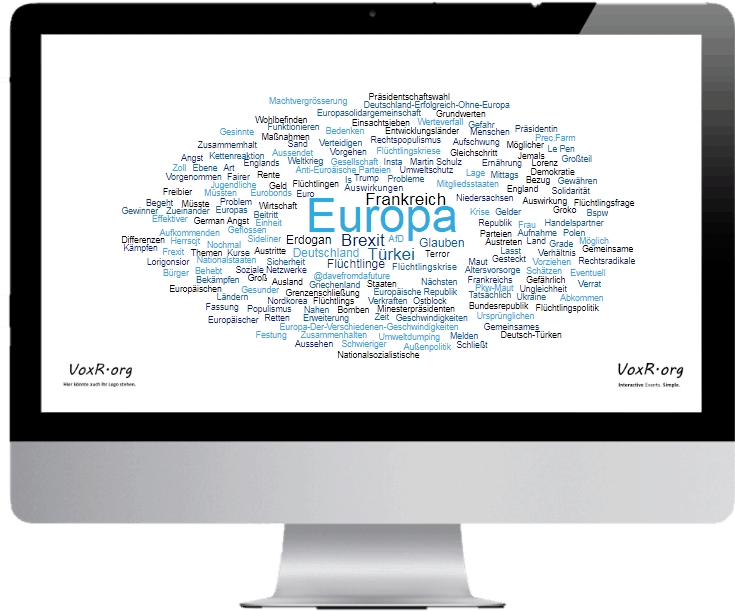
Im Hintergrund: Sie wählen aus einem TOP-Thema eine Frage aus, die Sie diskutieren wollen
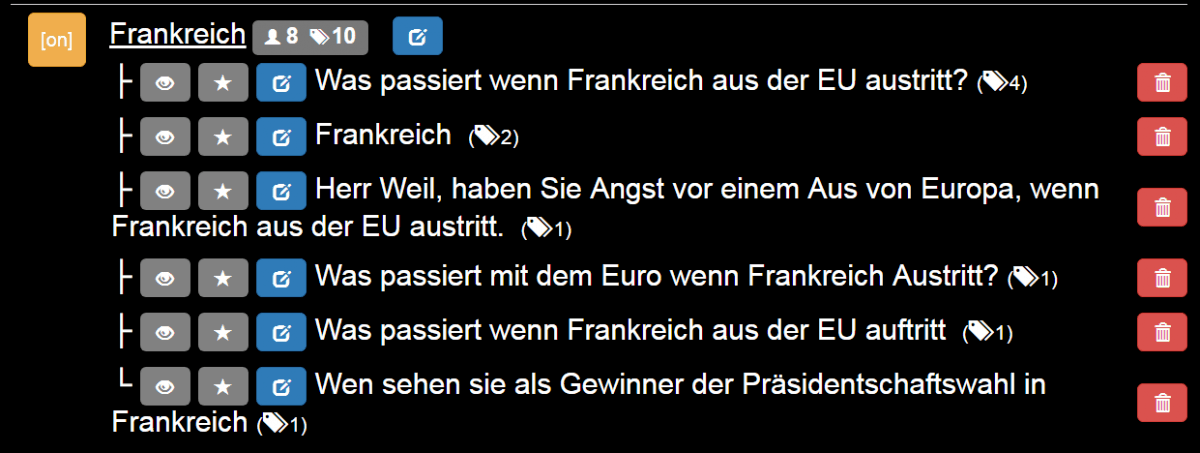
Schritt 3. Sie zeigen die ausgewählte Frage an und beantworten sie
Per Knopfdruck auf das “Auge” neben der gewählten Frage zeigen Sie die ausgewählte Frage an und können diese nun diskutieren und beantworten.
Wenn Sie mit der Beantwortung der Frage fertig sind, klicken Sie wieder auf das “Auge” und es wird automatisch wieder die SMARTCloud angezeigt.